2025年にCD音楽をPCにコピーする方法を学ぶ
私たちが何をしていても、時間は過ぎ去っており、私たちはすぐに過ぎ去っています。 最近の古い CD は文脈から外れているかもしれませんが、それでも CD音楽をPCにコピー、これらの曲をデジタル曲に変換します。 これらの CD が家の保管場所を悩ませている場合は、これらの CD を寄付するか、必要に応じて販売することができます。
この記事では、CD 音楽を PC にリッピングする方法について説明します。 あなたが学ぼうとしているアイデアや簡単にできる方法がたくさんあるので、議論を始めましょう.
記事の内容 パート 1. CD から音楽をリッピングする理由パート 2. CD からコンピュータに音楽をリッピングする方法パート 3. おまけ: お気に入りの Apple Music の曲を無限に聴いて楽しむパート4。すべてを要約するには
パート 1. CD から音楽をリッピングする理由
CD音楽をPCにコピーする必要がある理由を知ることは正しいことです。 最近では、音楽にアクセスするための最も一般的な方法の XNUMX つとしてモバイル デバイスがあり、テクノロジーが大幅に改善されたことは否定できません。 今では、音楽愛好家は、いつでもどこでも、好きなときに好きな曲を聴くことができます。 確かに、今では特定するのが難しい場合があります。 CDプレーヤー. それでは、CD音楽をPCにリッピングする必要がある理由を理解しましょう。
- CD の再生をサポートするデバイスはますます少なくなっています。
- CD に物理的な損傷がある場合、CD の曲を失う可能性があります。 CD に保存された曲のデジタル コピーを PC にコピーすることは常に安全です。
- 着信音として使用したい CD の曲があります。
- 最も欲しかった曲をすべて XNUMX 枚の CD にまとめるのは難しいでしょう。 たくさんの CD を持っていて、それぞれに好きな曲がたくさん入っている可能性があります。
- どこにいても音楽を聴きたい場合は、いつでも簡単にアクセスできるように CD 音楽を PC にリッピングすることをお勧めします。
- 古い CD を保管しておくのは本当に面倒です。
- お気に入りの曲をすべて XNUMX 枚の CD に入れたいと思った場合、これを可能にするには、最初に CD の音楽を PC にコピーし、必要に応じてそれらを XNUMX 枚に焼き付けることをお勧めします。
- CD 音楽を PC にコピーして、デジタル コピーを紛失しました。 このコンテンツは、もう一度コピーすることで復元できます。
パート 2. CD からコンピュータに音楽をリッピングする方法
さて、最近では、CD音楽をPCにリッピングすることはそれほど難しくありません。 CD リッピング ツールまたはプログラムの助けを借りて、瞬く間に何でも可能になります。 CD音楽をPCに適切にリッピングするのに役立つアイデアがいくつかあります。以下にそれらを示します.
を使用して CD から PC に音楽をコピーする iTunes
CD音楽をPCにコピーするために使用できるツールのXNUMXつは、 iTunes. このツールは、Apple デバイスで最も重要なアプリの XNUMX つです。 さらに、オーディオに関して非常に多様なサービスを体験したい場合は、iTunes に頼ることができます。 iTunes を使用して、iPhone でカスタム着信音を作成したり、CD をリッピングしたり、曲のオーディオ形式を変換したりすることもできます。

を使用して CD から PC に音楽をコピーする Windows Media Playerの
Windows Media Player が組み込まれている Windows ユーザーは、CD の音楽を PC に簡単にコピーできます。 コピーする CD の準備ができたら、Windows Media Player がほとんどの作業を行います。
- まず、音楽 CD を PC の CD ドライブに挿入する必要があります。 次に、CD を配置するために、自動ポップアップで Windows Media Player を選択する必要があります。
- メニューバーを表示するには、「Switch to Library」オプションをタップします。 CDをリッピングする方法を確認するには、「リッピング設定」を選択してください。
- 既定では、Windows Media Player は低品質のオーディオ設定で MP3 形式を使用して音楽をリッピングします。 あなたはそれを望まないかもしれません。 ツールバーの [取り込み設定] ボタンをクリックまたはタップし、[形式] に移動して、好みのオーディオ形式を選択します。

- MP3 または FLAC 以外の形式を選択した場合は、オーディオ品質も設定する必要があります。 Windows Media Player で、[取り込み設定] をクリックまたはタップし、続いて [オーディオ品質] をクリックまたはタップして、好みの品質を選択します。 MP3 オーディオ トラックの場合、320 Kbps を選択することをお勧めします。これは、この形式で利用できる最高の音質を提供するためです。

- 既定では、Windows Media Player はオーディオ CD をミュージック ライブラリにリッピングします。 リッピングした音楽の場所を変更したい場合があります。 これを行うには、[リップ設定] をクリックまたはタップし、[その他のオプション] をクリックまたはタップします。
- 設定が完了したら、コピーしたいサウンドトラックを選択し、「Rip CD」をクリックして曲のコピーを開始する必要があります。
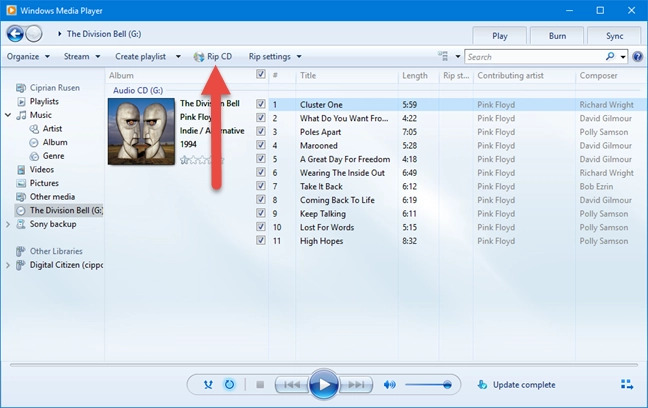
- プロセス全体が完了するまで待つ必要があります。 次に、リッピングされたすべての曲のコピーを取得するには、パソコンにアクセスします。
パート 3. おまけ: お気に入りの Apple Music の曲を無限に聴いて楽しむ
上記の方法論とは別に、お気に入りの音楽をすべてデバイスに搭載するためのさらに優れた手法があります。 Apple Music は、世界中で最も人気があり愛されているオンライン ストリーミング プラットフォームの XNUMX つになる道を切り開いてきました。 多くの人が、提供するすべての音楽トラックを便利に楽しみたいと考えていました。 CD の音楽を PC にコピーしてから、Apple Music ライブラリに転送しますか?
有料版の Apple Music に登録している場合は、好きなときに好きなだけ曲をストリーミングできます。 また、曲をダウンロードしてオフラインで聴くこともできます。 これが契約である場合、ユーザーはいくつかの質問を念頭に置いています。たとえば、好きな曲を無制限に便利にストリーミングする方法はありますか?
また、幸運なことに、 TunesFun Appleの音楽コンバータ. このツールは、最近の市場で最も信頼性が高く効率的なコンバーターの XNUMX つであり、音楽愛好家がお気に入りの曲をすべて簡単に聴くのに役立ちます。 このツールには、ツールを使用したいすべての音楽愛好家に役立つ多くの機能があります。 以下の機能のリストを参照してください。
- Apple Music の音楽トラックは DRM 暗号化によって保護されているため、プロのコンバーターを使用すると、必要な曲をダウンロードしてオフラインで聴くことができ、残りの音楽の旅のサブスクリプションを支払う必要がありません.
- すべての曲をダウンロードして変換する Apple Music オフライン再生.
- Apple MusicをMP3に変換する、そのため、お持ちのどのデバイスでもプレイできることが保証されます。 その他の一般的な出力形式: AAC、M4A、AC3、FLAC、WAV。
- 当学校区の TunesFun Apple Music Converter は、基本的なコンバーターに比べて変換速度が速いため、時間を大幅に節約したい場合に適しています。
- ID タグやメタデータなどのファイルの元の情報は、変換プロセス後も安全に保持されます。 また、ファイルの元の品質が XNUMX% 維持されることも保証されます。
TunesFun Apple Music Converter も使いやすく、複雑でもありません。 以下のリストを参照して、プロのコンバーターがどれほど優れているかを確認してください。
ステップ 1. を正しくインストールするために必要なファイルをダウンロードする準備をします。 TunesFun コンピュータ上の Apple Music コンバータ。 インストールしたら、ツールを開いて、変換に必要なすべてのファイルのプレビューと追加を開始できます。

ステップ 2. すべての音楽ファイルが追加されたら、必要なファイル形式の選択を開始できます。 また、変換されたすべてのファイルを保存できるように、フォルダーを設定する必要があります。

ステップ 3. 次に、[変換] ボタンをタップして、変換が完了するまで数分間待ちます。 TunesFun Apple Music Converter には、選択したすべての音楽トラックを個人用に変換する機能があります。

ほんの数分で、ユーザーは、オフラインで聴くために持っている任意のデバイスで、新しく変換された曲を楽しむことができます!
パート4。すべてを要約するには
CD の音楽を PC に正しくコピーする方法を知っておくとよいでしょう。 記事の最初の部分で理由を挙げたように、すべてが本当に理にかなっています. もちろん、お気に入りのすべての曲をデバイスに保存するための非常に便利な方法が必要でした。 CD に保存されている場合は、そのような曲をデジタルでコピーするのが最善の選択肢の XNUMX つです。
一方、CD から各曲をコピーするという騒ぎに行きたくない場合は、 TunesFun Appleの音楽コンバータ すべての音楽愛好家の信頼できるパートナーの XNUMX つであり、面倒や心配をせずに愛するすべての音楽を楽しむことができます。
コメントを書く